Jak odzyskać dostęp do dysku twardego, naprawić błąd uniemożliwiający otwarcie dysku twardego

W tym artykule pokażemy Ci, jak odzyskać dostęp do dysku twardego w przypadku awarii. Sprawdźmy!
Chociaż Apple pozwala na zmianę czcionek w aplikacjach Mail, Notatki i Safari, liczba czcionek jest stosunkowo niewielka i niezbyt bogata. Jeśli zależy Ci na większej różnorodności, możesz zainstalować zewnętrzne czcionki iPhone'a i używać ich na urządzeniu. Oto instrukcje dotyczące instalowania czcionek na iPhonie.
Jak zainstalować czcionki na iPhonie za pomocą Font Diner
Krok 1:
Najpierw zainstaluj aplikację Font Diner na swoim telefonie korzystając z poniższego linku.
Teraz zobaczysz bezpłatną czcionkę. Kliknij Aktywuj, aby pobrać, a następnie wybierz Zgadzam się, aby wyrazić zgodę.


Krok 2:
Wyświetl interfejs instalacji, kliknij Zainstaluj , aby wykonać operację, a następnie kliknij Zamknij poniżej, aby zamknąć.

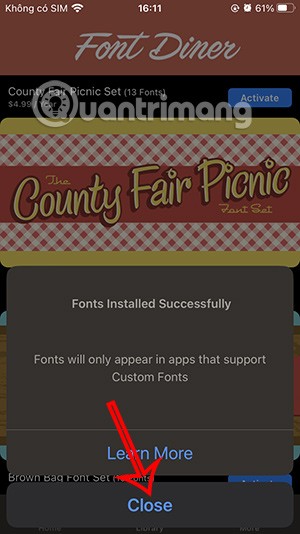
Krok 3:
Otwórz aplikację Pages firmy Apple lub dowolną inną aplikację z opcjami czcionek , dotknij ikony plusa i wybierz opcję Zacznij pisać .
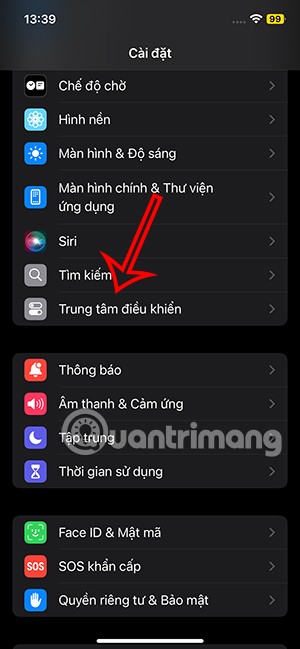

Krok 4:
W interfejsie tworzenia treści kliknij ikonę pędzla, a następnie kliknij opcję Czcionka poniżej, aby ją zmienić.
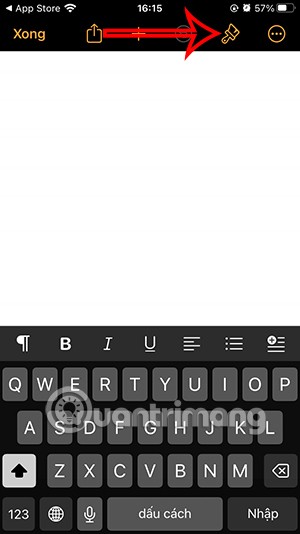
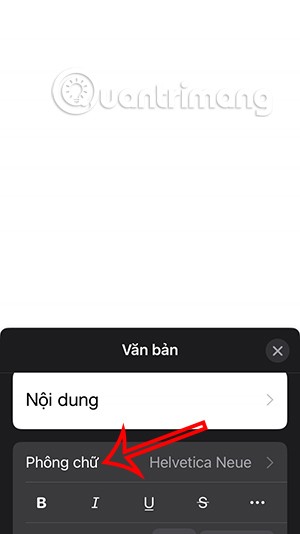
Wystarczy, że klikniemy pobraną czcionkę , aby wprowadzić jej treść do aplikacji Pages.
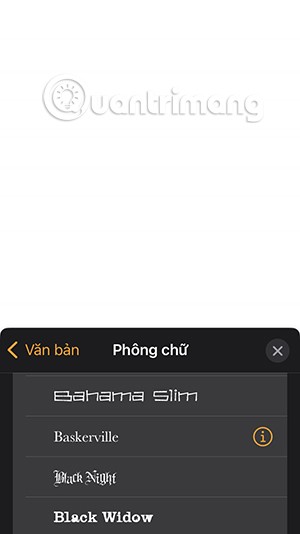
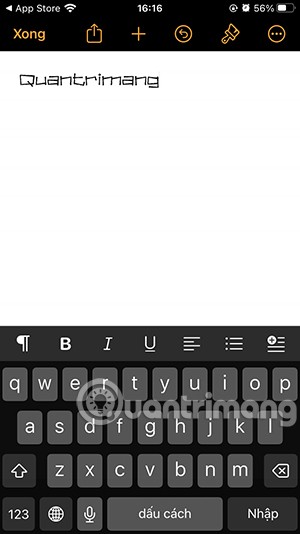
Jak zainstalować czcionki iPhone'a za pomocą aplikacji Czcionki
Jeśli chcesz używać niestandardowych czcionek w notatkach, wiadomościach lub dowolnej aplikacji obsługującej tekst, zainstaluj aplikację Czcionki.
Krok 1:
Aplikację Fonts na swój telefon możesz pobrać, korzystając z poniższego łącza.
Następnie kliknij przycisk Start i wybierz opcję Akceptuj wszystko i kontynuuj . Następnie kliknij Dodaj teraz , aby dodać klawiaturę do swojego iPhone'a.
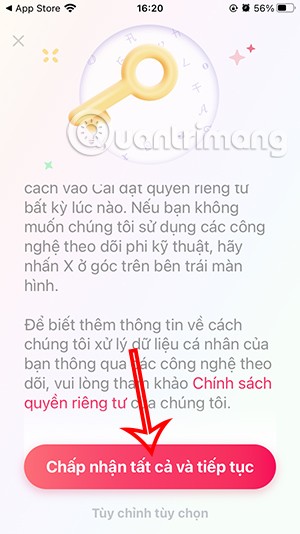

Krok 2:
Przejdź do ustawień aplikacji Czcionki, kliknij Klawiatura , następnie włącz opcję Czcionki i wyraź zgodę na udzielenie aplikacji pełnego dostępu .
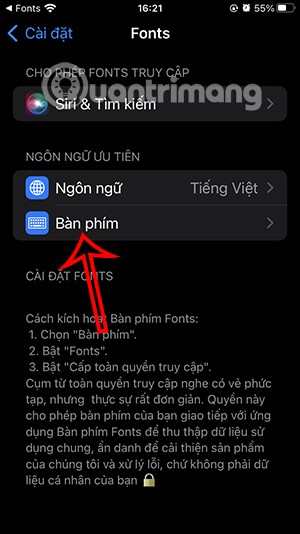
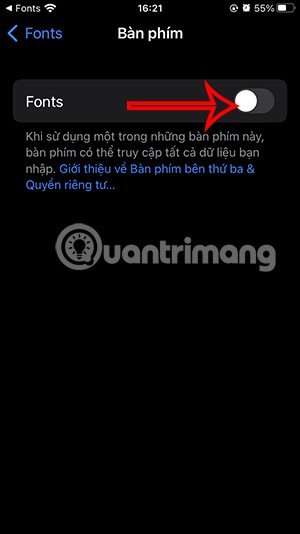
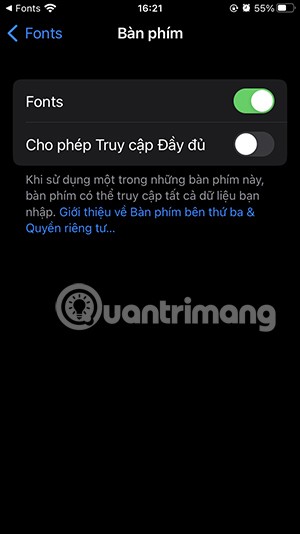
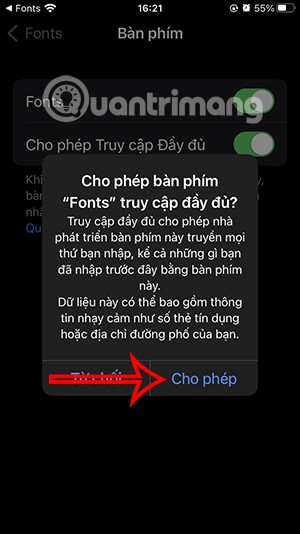
Krok 3:
Otwierasz dowolną aplikację na swoim iPhonie, a następnie widzisz nową czcionkę dostępną do użycia. Uwaga, niektóre czcionki wymagają wersji płatnej.
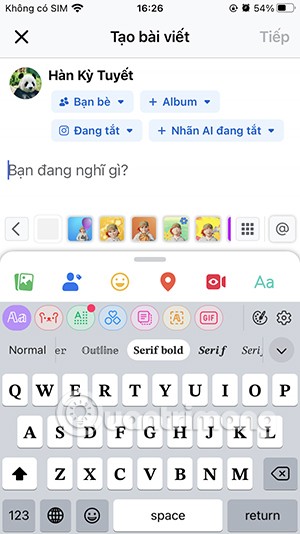
Jak zarządzać czcionkami na iPhonie
Przejdź do Ustawień ogólnych na iPhonie i wybierz Czcionki . Teraz zobaczysz listę czcionek zainstalowanych w Twoim telefonie. Jeśli chcesz usunąć czcionkę , kliknij na nią.

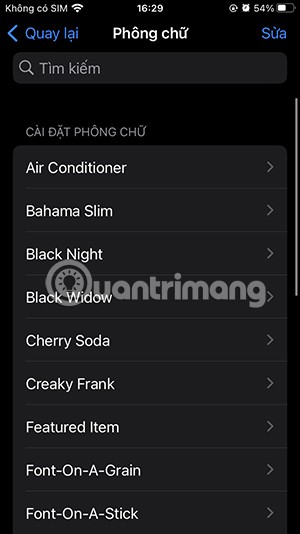
Następnie kliknij Usuń w prawym górnym rogu i wybierz Usuń poniżej, aby kontynuować.
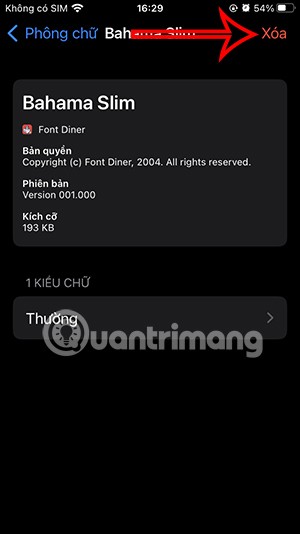
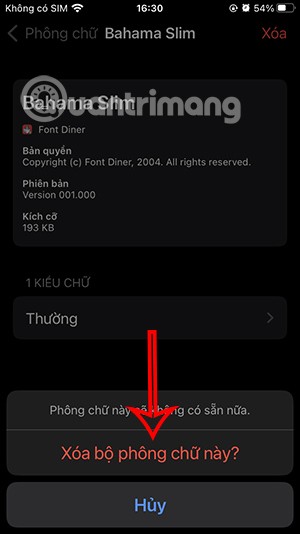
Jak zainstalować czcionki dla iPada za pomocą iFonts
Krok 1: Pobierz aplikację do instalacji czcionek
Pobierz aplikację z poniższego linku i zainstaluj ją na swoim iPadzie.
Krok 2: Pobierz czcionkę
Na początek musisz znaleźć i pobrać czcionkę, którą chcesz zainstalować. Czcionki można pobierać z poziomu aplikacji. Na przykład w aplikacji iFont możesz dotknąć zakładki „ Pobierz ” na dole aplikacji, aby zobaczyć listę czcionek z biblioteki czcionek Google. Następnie możesz wyszukać dowolną czcionkę w tej bibliotece i nacisnąć przycisk „ Pobierz ”, aby pobrać ją na swojego iPada.
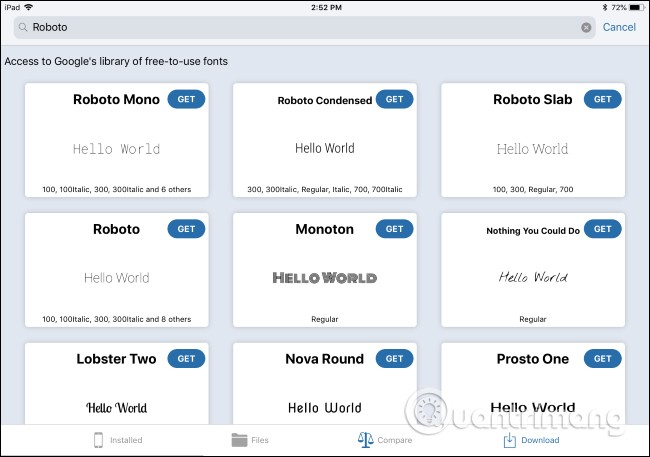
Można również pobrać czcionki ze strony internetowej. Przejdź do witryny pobierania czcionek w przeglądarce Safari, a następnie stuknij łącze pobierania. Jeśli czcionka jest dostępna jako plik .zip, .ttf lub .otf, zobaczysz opcję „ Otwórz w iFont ” lub inną opcję w wybranej aplikacji.
Jeśli nie widzisz opcji „ Otwórz w iFont ” lub podobnej w wybranej przez siebie aplikacji do obsługi czcionek, dotknij „ Więcej ” i wybierz „ Kopiuj do iFont ” lub innej używanej aplikacji.
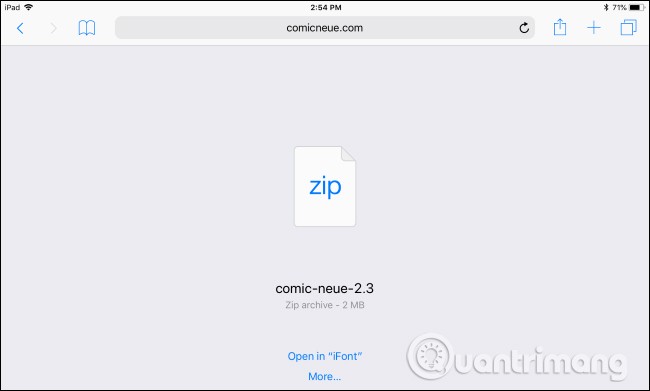
Zostaniesz poproszony o zaimportowanie czcionek z pobranego pliku do aplikacji do obsługi czcionek. Możesz też zapisać czcionki w lokalizacji takiej jak iCloud Drive, a następnie zaimportować je z dowolnej aplikacji do obsługi czcionek, której używasz.

Krok 3: Zainstaluj czcionki
Żadna z pobranych czcionek nie została jeszcze zainstalowana w systemie. Aby zainstalować, znajdź opcję ustawień w aplikacji Ustawienia. W aplikacji iFont naciśnij opcję „ Pliki ” u dołu ekranu, aby wyświetlić listę pobranych plików czcionek. Aby zainstalować czcionkę, wybierz ją z listy i kliknij opcję „ Zainstaluj na [nazwa urządzenia] ”. Można również wybrać opcję „ Instalacja zbiorcza ”, aby zainstalować wiele czcionek naraz.

Gdy pojawi się monit, kliknij „ Zezwól ”, aby otworzyć profil konfiguracji w aplikacji Ustawienia .
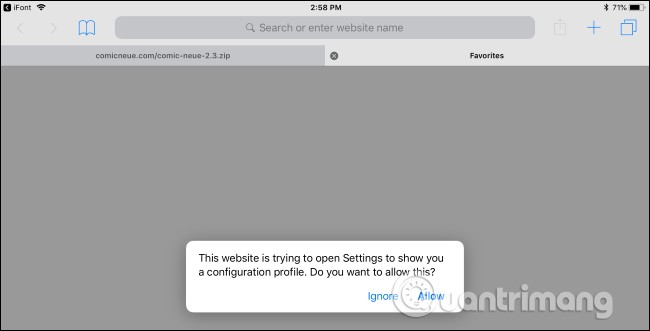
Kliknij „ Zainstaluj ” i po wyświetleniu monitu wprowadź swój kod PIN, aby zainstalować wybrane czcionki. Zostaniesz ostrzeżony, że profil nie jest podpisany kluczem, ponieważ został utworzony na urządzeniu. Aby sprawdzić, czy jest to bezpieczne, dotknij opcji Więcej szczegółów , aby zobaczyć dokładny profil, w tym przypadku wybraną czcionkę. Po zainstalowaniu profilu kliknij Gotowe .
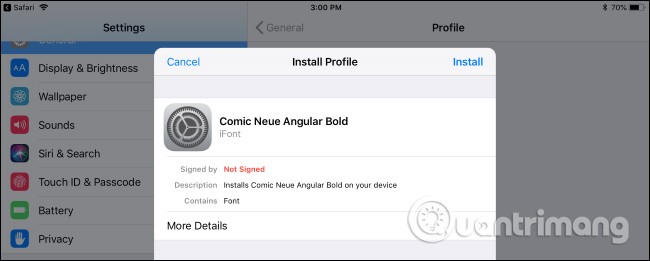
Teraz tę czcionkę zobaczysz we wszystkich obsługiwanych aplikacjach.
Krok 4: Używanie czcionek
Zainstalowane czcionki pojawiają się w menu czcionek w różnych aplikacjach, obok czcionek standardowych. Nie musisz robić nic szczególnego, aby je znaleźć, po prostu dotknij dowolnego przycisku „ Czcionki ” w aplikacji i wybierz zainstalowane czcionki z listy czcionek.
Jeśli zainstalowane czcionki nie pojawiają się w aplikacji, zwróć się do twórcy aplikacji z prośbą o obsługę czcionek systemowych zainstalowanych przez użytkownika.
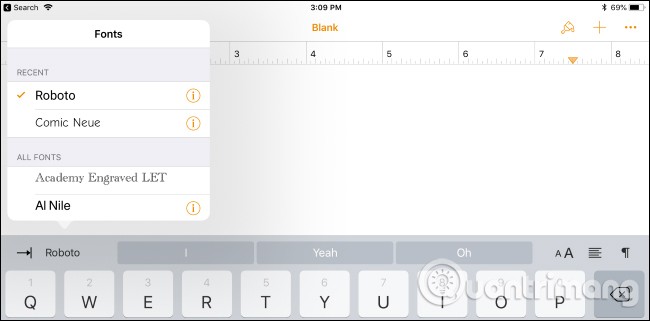
Jak usunąć czcionki zainstalowane na iPadzie
Listę zainstalowanych czcionek możesz zobaczyć w Ustawieniach > Ogólne > Profile . Jeśli zainstalowano wiele czcionek jednocześnie, zobaczysz profil zawierający wiele czcionek. Jeśli instalujesz czcionki pojedynczo, zobaczysz wiele profili, z których każdy będzie zawierał jedną czcionkę. Możesz dotknąć profilu, a następnie dotknąć Więcej szczegółów , aby zobaczyć zawarte w nim czcionki.
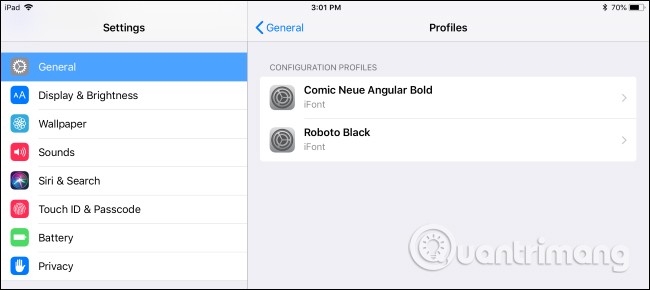
Aby usunąć profil, dotknij go i wybierz opcję „ Usuń profil” . Spowoduje to usunięcie profilu i wszystkich zawartych w nim czcionek.

Twój iPad lub iPhone mogą mieć inne profile zawierające więcej niż tylko czcionki. Na przykład, jeśli Twój iPad lub iPhone został wydany przez firmę, może mieć zainstalowanych wiele profili do celów służbowych, więc powinieneś zachować ostrożność przy ich usuwaniu.
W tym artykule pokażemy Ci, jak odzyskać dostęp do dysku twardego w przypadku awarii. Sprawdźmy!
Na pierwszy rzut oka AirPodsy wyglądają jak każde inne prawdziwie bezprzewodowe słuchawki douszne. Ale wszystko się zmieniło, gdy odkryto kilka mało znanych funkcji.
Firma Apple wprowadziła system iOS 26 — dużą aktualizację z zupełnie nową obudową ze szkła matowego, inteligentniejszym interfejsem i udoskonaleniami znanych aplikacji.
Studenci potrzebują konkretnego typu laptopa do nauki. Powinien być nie tylko wystarczająco wydajny, aby dobrze sprawdzać się na wybranym kierunku, ale także kompaktowy i lekki, aby można go było nosić przy sobie przez cały dzień.
Dodanie drukarki do systemu Windows 10 jest proste, choć proces ten w przypadku urządzeń przewodowych będzie się różnić od procesu w przypadku urządzeń bezprzewodowych.
Jak wiadomo, pamięć RAM to bardzo ważny element sprzętowy komputera, który przetwarza dane i jest czynnikiem decydującym o szybkości laptopa lub komputera stacjonarnego. W poniższym artykule WebTech360 przedstawi Ci kilka sposobów sprawdzania błędów pamięci RAM za pomocą oprogramowania w systemie Windows.
Telewizory Smart TV naprawdę podbiły świat. Dzięki tak wielu świetnym funkcjom i możliwościom połączenia z Internetem technologia zmieniła sposób, w jaki oglądamy telewizję.
Lodówki to powszechnie stosowane urządzenia gospodarstwa domowego. Lodówki zazwyczaj mają dwie komory: komora chłodna jest pojemna i posiada światło, które włącza się automatycznie po każdym otwarciu lodówki, natomiast komora zamrażarki jest wąska i nie posiada światła.
Na działanie sieci Wi-Fi wpływa wiele czynników poza routerami, przepustowością i zakłóceniami. Istnieje jednak kilka sprytnych sposobów na usprawnienie działania sieci.
Jeśli chcesz powrócić do stabilnej wersji iOS 16 na swoim telefonie, poniżej znajdziesz podstawowy przewodnik, jak odinstalować iOS 17 i obniżyć wersję iOS 17 do 16.
Jogurt jest wspaniałym produktem spożywczym. Czy warto jeść jogurt codziennie? Jak zmieni się Twoje ciało, gdy będziesz jeść jogurt codziennie? Przekonajmy się razem!
W tym artykule omówiono najbardziej odżywcze rodzaje ryżu i dowiesz się, jak zmaksymalizować korzyści zdrowotne, jakie daje wybrany przez Ciebie rodzaj ryżu.
Ustalenie harmonogramu snu i rutyny związanej z kładzeniem się spać, zmiana budzika i dostosowanie diety to niektóre z działań, które mogą pomóc Ci lepiej spać i budzić się rano o odpowiedniej porze.
Proszę o wynajem! Landlord Sim to mobilna gra symulacyjna dostępna na systemy iOS i Android. Wcielisz się w rolę właściciela kompleksu apartamentowego i wynajmiesz mieszkania, a Twoim celem jest odnowienie wnętrz apartamentów i przygotowanie ich na przyjęcie najemców.
Zdobądź kod do gry Bathroom Tower Defense Roblox i wymień go na atrakcyjne nagrody. Pomogą ci ulepszyć lub odblokować wieże zadające większe obrażenia.













